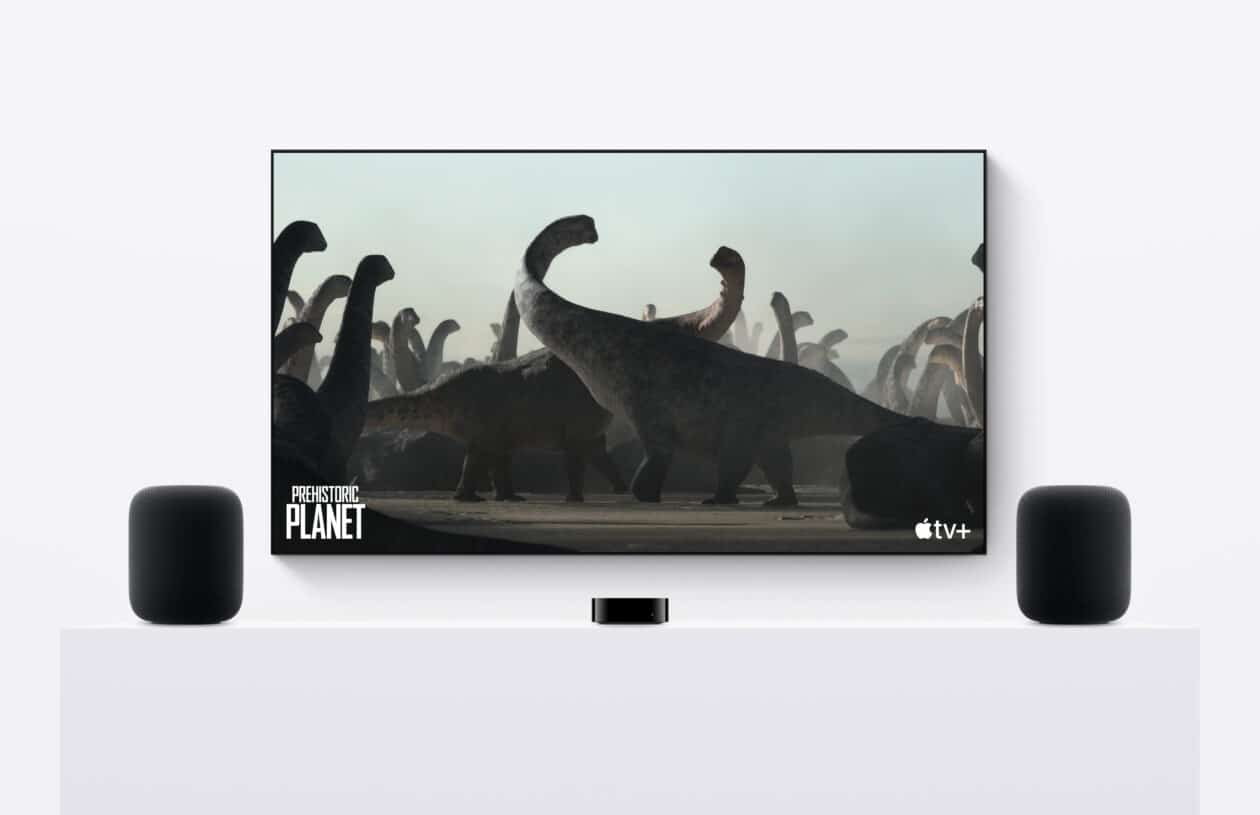
Se você tem uma Apple TV e um HomePod (seja ele o original ou o mini), é possível utilizar a assistente virtual Siri para ligar a set-top box, começar a reproduzir um conteúdo que prefira e também controlar a reprodução enquanto assiste. Assim, não é preciso recorrer a outros aparelhos da Maçã para fazer esse controle do dispositivo.
Confira, nos próximos parágrafos, como fazer esse controle na prática! 
Posts relacionados
- Como fazer com que o HomePod emita um som ao chamar a Siri
- Como ativar a verificação de som no HomePod [mini]
- Como desativar a luz do HomePod ao usar a Siri
Veja alguns exemplos abaixo de como controlar a sua Apple TV pelo HomePod — lembre-se de que isso terá que ser dito em inglês ou outro idioma suportado atualmente pelo HomePod:
- Siri, turn on the Living Room TV (Siri, ligue a TV da sala)
- Siri, watch “Ted Lasso” on the Living Room Apple TV (Siri, assistir a “Ted Lasso” na Apple TV da sala)
- Siri, pause Living Room Apple TV (Siri, pausar a Apple TV da sala)
- Siri, rewind the Living Room Apple TV 30 seconds (Siri, retroceder a Apple TV da sala em 30 segundos)
- Siri, turn on Portuguese subtitles on the Living Room TV (Siri, ative as legendas em português na TV da sala)
A Apple informa que, caso a TV conectada suporte a tecnologia HDMI CEC, a Apple TV também ligará ou desativará a tela; no mais, se o HomePod e a Apple TV estiverem configuradas no mesmo ambiente, não é necessário usar nomes como “Living Room” ou outro ambiente onde a Apple TV está localizada.
HomePod e HomePod mini
de Apple

Preço: a partir de US$99
Cores: meia-noite, branco, cinza-espacial, azul, amarelo ou laranja
Apple TV 4K
de Apple
Preço à vista: a partir de R$1.556,10
Preço parcelado: a partir de R$1.729,00 em até 12x
Modelos: Wi-Fi com 64GB ou Wi-Fi + Ethernet com 128GB
NOTA DE TRANSPARÊNCIA: O MacMagazine recebe uma pequena comissão sobre vendas concluídas por meio de links deste post, mas você, como consumidor, não paga nada mais pelos produtos comprando pelos nossos links de afiliado.








